ไม่ว่าเราจะต้องการแก้ไขข้อผิดพลาดทั่วไปหรือจุดบกพร่องบนอุปกรณ์ของคุณ หรือเพียงแค่เปลี่ยนคุณสมบัติอื่นๆ ในระบบปฏิบัติการ แอปการตั้งค่า Windows เป็นที่แรกที่เราใช้งาน ใช่ไหม
แอปการตั้งค่าบน Windows เป็นฮับแบบรวมศูนย์ที่ให้คุณควบคุมระบบปฏิบัติการทั้งหมดได้ในที่เดียว รวมถึงเครือข่ายและอินเทอร์เน็ต, WiFi และ Bluetooth, บัญชีผู้ใช้, การปรับตั้งค่าส่วนบุคคล, การจัดการแอพ, การตั้งค่าความเป็นส่วนตัว และอีกมากมายที่คุณต้องการ เพื่อจัดการอุปกรณ์ของคุณ

คุณจะทำอย่างไรถ้าการตั้งค่า Windows 10 ไม่เปิดขึ้น ใช่ แอปการตั้งค่าอาจไม่สามารถเปิดบนอุปกรณ์ของคุณได้เนื่องจากสาเหตุหลายประการ ได้แก่:
- ระบบปฏิบัติการเวอร์ชันที่ล้าสมัย
- การรบกวนของแอปหรือบริการที่เสียหาย
- พื้นที่ดิสก์อุดตันด้วยไฟล์ขยะและข้อมูลมากเกินไป
- การปรากฏตัวของไวรัส มัลแวร์ หรือข้อบกพร่อง
การเห็นแอปการตั้งค่า Windows 10 เป็นสีเทา ขัดข้อง หรือเปิดไม่ได้อาจทำให้ต้องกังวล ในโพสต์นี้ เราได้กล่าวถึงวิธีแก้ปัญหาการแฮ็กมากมายที่คุณสามารถใช้เพื่อแก้ไขปัญหา “การตั้งค่า Windows 10 จะไม่เปิดขึ้น” ในอุปกรณ์ของคุณ
มาเริ่มกันเลย
วิธีแก้ไขการตั้งค่า Windows 10 ไม่เปิดขึ้น
1. เรียกใช้การสแกน SFC
SFC (System File Checker) เป็นยูทิลิตี้ Windows ในตัวที่สามารถใช้เพื่อแก้ไขไฟล์ที่เสียหายและความคลาดเคลื่อนของระบบ เครื่องมือ SFC จะแทนที่ไฟล์ระบบที่เสียหายด้วยเวอร์ชันแคช และช่วยให้คุณสามารถแก้ไขข้อผิดพลาดและจุดบกพร่องต่างๆ ที่ทำให้ระบบทำงานผิดพลาดได้ ในการเรียกใช้การสแกน SFC บนพีซี Windows ของคุณ ให้ทำตามขั้นตอนเหล่านี้:
เริ่มการค้นหาเมนู Start พิมพ์ "Command Prompt" คลิกขวาที่มันแล้วเลือก "Run as Administrator" เพื่อเปิด Command Prompt ในโหมดผู้ดูแลระบบ
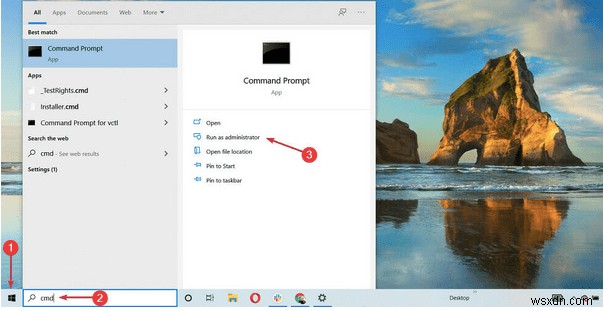
ในหน้าต่าง Terminal ให้พิมพ์คำสั่งต่อไปนี้แล้วกด Enter เพื่อเรียกใช้การสแกน SFC
sfc/scannow
รอสักครู่จนกว่าจะทำการสแกนบนอุปกรณ์ของคุณเสร็จสมบูรณ์เพื่อค้นหาและแทนที่ไฟล์ระบบที่เสียหาย เมื่อเครื่องมือ SFC ทำงานเสร็จแล้ว ให้ออกจากหน้าต่างทั้งหมด รีบูตอุปกรณ์ของคุณ จากนั้นลองเปิดแอปการตั้งค่าอีกครั้งเพื่อตรวจสอบว่าสามารถแก้ไขปัญหาได้หรือไม่
2. ติดตั้งแอปพลิเคชันที่ติดตั้งไว้ล่วงหน้าอีกครั้ง
ในการติดตั้งแอปที่ติดตั้งล่วงหน้าใหม่บนพีซี Windows ของคุณ คุณอาจต้องใช้ Windows PowerShell ในโหมดผู้ดูแลระบบ ทำตามขั้นตอนด่วนเหล่านี้เพื่อเริ่มต้น:
คลิกขวาที่ไอคอน Windows ที่วางอยู่บนแถบงาน เลือก “Windows PowerShell (ผู้ดูแลระบบ)”

ในหน้าต่าง PowerShell ให้พิมพ์รหัสต่อไปนี้แล้วกด Enter เพื่อดำเนินการ:
powershell -ExecutionPolicy Unrestricted Add-AppxPackage -DisableDevelopmentMode -Register $Env:SystemRoot\ImmersiveControlPanel\AppxManifest.xml
นั่งพักผ่อนสักครู่จนกว่าขั้นตอนนี้จะเสร็จสิ้น เมื่อเสร็จแล้ว ให้ลองเปิดแอปการตั้งค่าและดูว่าคุณยังประสบปัญหาในการเข้าถึงหรือไม่
3. ใช้เครื่องมือ DISM
การใช้คำสั่ง DISM (Deployment Image Servicing and Management) สามารถช่วยคุณแก้ไขปัญหา "การตั้งค่า Windows 10 ไม่เปิดขึ้น" DISM เป็นเครื่องมือแก้ปัญหาในตัวที่กู้คืนคุณสมบัติระบบทั้งหมดบนอุปกรณ์ของคุณ นี่คือสิ่งที่คุณต้องทำ:
เปิด Command Prompt ในโหมดผู้ดูแลระบบ
ในหน้าต่าง Command Prompt ให้พิมพ์คำสั่งต่อไปนี้แล้วกด Enter เพื่อกู้คืนสถานะดิสก์

DISM.exe /Online /Cleanup-image /Restorehealth
เมื่อดำเนินการคำสั่งสำเร็จแล้ว ให้ออกจากหน้าต่างทั้งหมด รีบูตอุปกรณ์ของคุณ
5. ใช้ทางลัดเพื่อเปิดแอปการตั้งค่า
หากคุณไม่สามารถเปิดแอปการตั้งค่า Windows 10 โดยใช้เมนูเริ่ม คุณยังสามารถใช้ทางเลือกอื่นในการเข้าถึงการตั้งค่าได้
กดคีย์ผสม Windows + R เพื่อเปิดกล่องโต้ตอบเรียกใช้
พิมพ์ “ms-settings:” ในช่องข้อความแล้วกด Enter เพื่อเปิดแอปการตั้งค่า

ป.ล. อย่าลืมเพิ่มเครื่องหมายโคลอนหลังคำสั่ง
หรือใช้ Command Prompt เป็นทางลัดเพื่อเปิดแอปการตั้งค่า
เปิด Command Prompt ในโหมดผู้ดูแลระบบ พิมพ์คำสั่งต่อไปนี้แล้วกด Enter

เริ่มการตั้งค่า ms:
6. สแกนอุปกรณ์ของคุณเพื่อหาไวรัสหรือมัลแวร์
ลองใช้วิธีแก้ปัญหาข้างต้นแล้ว แต่ก็ยังไม่มีโชคใช่ไหม อาจมีความเป็นไปได้ที่พีซีของคุณติดไวรัสหรือมัลแวร์ เพื่อให้แน่ใจว่าอุปกรณ์ของคุณได้รับการปกป้องจากภัยคุกคาม 100% ให้ดาวน์โหลดและติดตั้งเครื่องมือรักษาความปลอดภัย Systweak Antivirus บนพีซี Windows ของคุณ
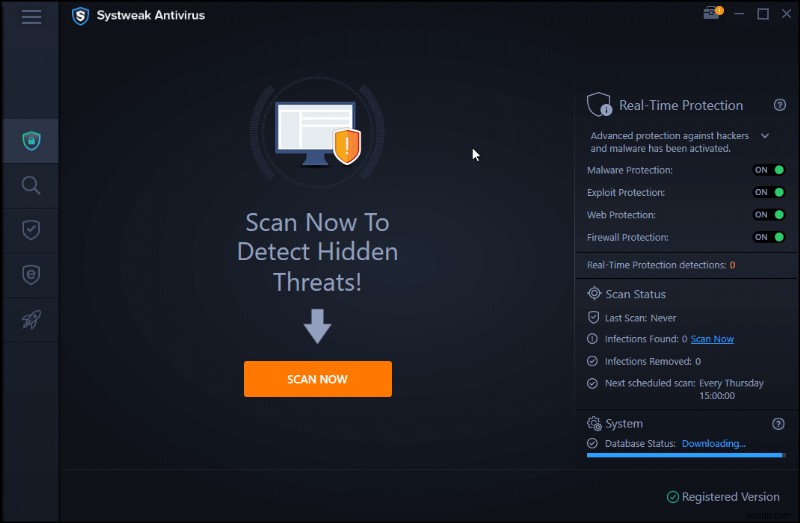
Systweak Antivirus เสนอการป้องกันไวรัส มัลแวร์ โทรจัน แอดแวร์ สปายแวร์ การใช้ประโยชน์จากซีโร่เดย์ และภัยคุกคามอื่นๆ มันปกป้องอุปกรณ์และข้อมูลของคุณเหมือนเกราะป้องกันภัยคุกคามทางไซเบอร์
ดาวน์โหลดและติดตั้งเครื่องมือ Systweak Antivirus บนพีซีของคุณ เปิดใช้งานเมื่อกระบวนการติดตั้งเสร็จสิ้น
กดปุ่ม "สแกนเลย" เพื่อสแกนและแก้ไขภัยคุกคามที่อาจเกิดขึ้นซึ่งส่งผลต่อข้อมูลที่ละเอียดอ่อนของคุณ
บทสรุป
ต่อไปนี้คือวิธีแก้ปัญหาบางส่วนที่คุณสามารถลองแก้ไขปัญหา "การตั้งค่า Windows 10 จะไม่เปิดขึ้น" คุณสามารถใช้แฮ็กที่กล่าวถึงข้างต้นเพื่อเข้าถึงแอปการตั้งค่าได้โดยไม่มีอุปสรรค สำหรับข้อสงสัยหรือความช่วยเหลืออื่น ๆ โปรดใช้พื้นที่แสดงความคิดเห็น!


